Denne funksjonen lagrer originalen som ble skannet på
maskinen, sendt faksbilde eller utskriftsdata fra en datamaskin på
maskinens lokale stasjon eller en ekstern minneenhet som data.
De lagrede filene kan skrives ut eller overføres etter behov.
Det er også mulig å redigere, for eksempel kombinere, lagrede filer.
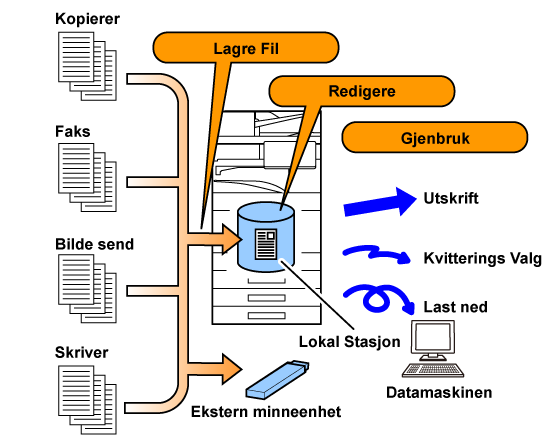
Med dokumentarkiveringsfunksjonen
kan du i tillegg skrive ut konferansemateriale med samme innstillinger,
eller etter behov skrive ut protokollpapirer som brukes for rutineoppgaver.
| I tillegg skrive ut konferansemateriale med samme innstillinger | Skrive ut protokollpapirer etter behov |
|---|---|
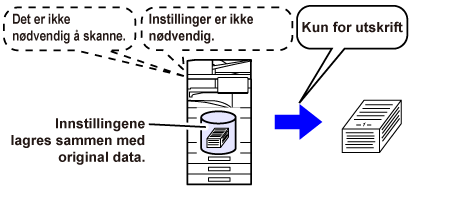 |
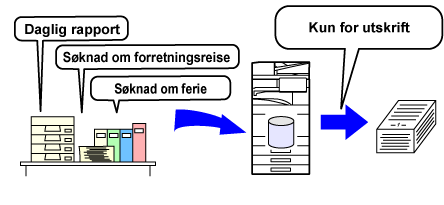 |
Følgende dokumentarkiveringsmetoder finnes:
[Quick File] og [Fil] i kopimodus eller bildesendingsmodus,
og [Skann til lokal stasjon] og [Scan to External Memory Device] i dokumentarkiveringsmodus.
| Quick File |
Når kopiering, bildesending eller en annen jobb utføres, lagrer denne funksjonen dokumentdata til den lokale stasjonen. Bruk denne funksjonen når du vil lagre dokumentdata raskt og enkelt uten å spesifisere et filnavn eller annen informasjon. Andre kan også bruke den lagrede filen. Ikke bruk denne metoden for å lagre filer som du ikke ønsker at andre skal bruke. |
|---|---|
| Fil |
Når kopiering, bildesending eller en annen jobb utføres, lagrer denne funksjonen dokumentdata til den lokale stasjonen. I motsetning til med hurtigfil, kan ulike typer informasjon tilføyes til filen når filen lagres for å gjøre det mulig med effektiv filhåndtering. Et passord kan også opprettes. |
| Skann til lokal stasjon |
Denne funksjonen skanner en original og lagrer den på den lokale stasjonen. Ulik informasjon kan tillegges, som f.eks. Fil. |
| Scan to External Memory Device |
Denne funksjonen skanner en original og lagrer den på en ekstern minneenhet, f.eks. en USB-minneenhet. Ulik informasjon kan tillegges, som f.eks. Fil. |
Tre mappetyper brukes for å lagre filer på den lokale
stasjonen ved hjelp av dokumentarkiveringsfunksjonen.
Mapper
på den lokale stasjonen
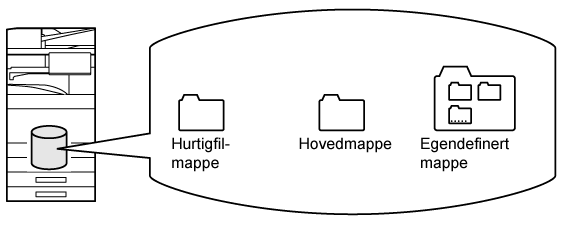
Når man lagrer en jobb med [Fil] i kopimodus
eller bildesendingsmodus, eller [Skann til lokal stasjon] i dokumentarkiveringsmodus,
er det nyttig å lagre elementene nedenfor. Disse innstillingene
kreves ikke når man lagrer en jobb med [Quick File].
| Brukernavn |
Dette er nødvendig hvis du vil tildele et brukernavn til lagrede filer. Et brukernavn brukes også som et søkekriterium når man søker etter en fil. |
|---|---|
| Egendefinert mappe |
Hovedmappen er først tilgjengelig som plassering
for filer som lagres med [Fil] og [Lagre Fil]. Lagre en
egendefinert mappe, og spesifiser den som plassering for lagring
av filer. Spesifiser et passord for brukermappen om nødvendig. Angi
PIN koden for å bruke mappen.
Hvis det er angitt et passord for mappen, vises "
|
| Min mappe |
En tidligere opprettet brukerdefinert mappe kan velges som "Min mappe", eller en ny mappe kan opprettes som "Min mappe". Når "Min mappe" er konfigurert og brukerautentisering benyttes, vil "Min mappe" alltid velges som destinasjon for [Fil] og [Lagre Fil]. |
Samlet,
totalt antall sider og filer som kan lagres i egendefinerte mapper
og i Hovedmappe
| Eksempler på originaltyper | Antall sider*1 | Antall filer | |
|---|---|---|---|
|
Orginal i full farge (Eksempel på tekst og foto) Størrelse: A4 |
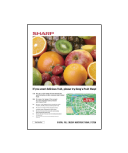 |
Maks. 5700*2 Maks. 900 |
Maks. 3000*2 Maks. 500 |
|
Original i svart-hvitt (Tekst) Størrelse: A4 |
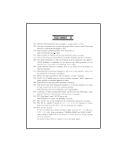 |
Maks. 13000*2 Maks. 2100 |
|
Antall
sider og antall filer som kan lagres i Hurtigfilmappe
| Eksempler på originaltyper | Antall sider*1 | Antall filer | |
|---|---|---|---|
|
Orginal i full farge (Eksempel på tekst og foto) Størrelse: A4 |
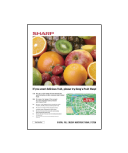 |
Maks. 700*2 Maks. 300 |
Maks. 1000*2 Maks. 300 |
|
Original i svart-hvitt (Tekst) Størrelse: A4 |
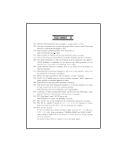 |
Maks. 2000*2 Maks. 300 |
|
*1 De angitte antallene er retningslinjer for hvor mange sider som kan lagres når alle sider er i full farge, og når alle sider er i svart-hvitt.
*2 Når en SSD med høy kapasitet er installert.
Kopiering i sorteringsmodus bruker samme minneområde
som hovedmappen og den egendefinerte mappen. Derfor kan det hende
at det er umulig å utføre en stor kopijobb med sorteringsmodus når
det lagres for mye data i hovedmappen og den egendefinerte mappen.
Slett unødvendige filer fra hovedmappen og den egendefinerte mappen.
Når du lagrer en fil ved hjelp av "Fil", kan
du legge til følgende informasjon for å skille den fra andre filer.
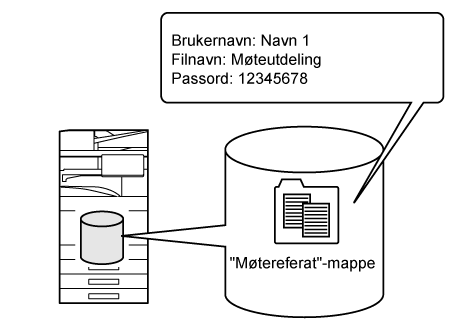
| Brukernavn |
Brukernavnet kreves for angivelse av fileierskap og annen informasjon. Brukernavnet må være registrert på forhånd. |
|
|---|---|---|
| Filnavn |
Navngir en fil. |
|
| Lagres til |
Angir en mappe for lagring av filer. |
|
| Egenskap |
Deling |
En bruker kan vise og bruke filer som har "Deling"-egenskapen. |
|
Beskytt |
Når "Beskytt" er angitt, kan ikke filen redigeres, flyttes eller slettes. Ingen passordinnstilling kreves. |
|
|
Konfidensielt |
Du kan angi et passord (4 til 32 tegn) for filbeskyttelse. |
|
Du bruker dokumentarkivering ved å velge
handlingspanelet for den enkelte modus.
Hvis du vil lagre data samtidig med en kopi eller faks, trykker
du på [Fil]- eller [Quick File]-tasten på handlingspanelet
i den enkelte modus.
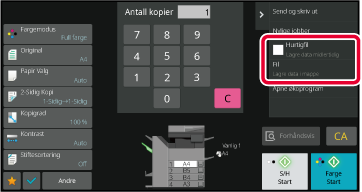
Hvis du vil bruke dokumentarkivering fra begynnelsen,
velger du handlingspanelet i dokumentarkiveringsmodus. Trykk på
en av tastene for å skanne og lagre originalen.
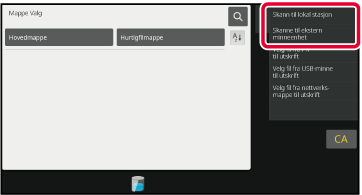
Version 06a / bp70c65_usr_06a_no